Einrichtungsleitfaden für Domain-Reseller: Domains weiterverkaufen und die Gewinne Ihrer Webentwickler/Agenturen steigern
Veröffentlicht: 2024-02-19Mit dem Reseller von WPMU DEV können Sie Domainregistrierungen auf Ihrer Website und Ihrem White-Label-Kundenportal anbieten. Erfahren Sie, wie Sie ganz einfach Domain-Reseller hinzufügen, um mehr Kunden zu gewinnen und zu binden, zusätzliche Webdienste anzubieten und Ihren Geschäftsumsatz zu steigern!
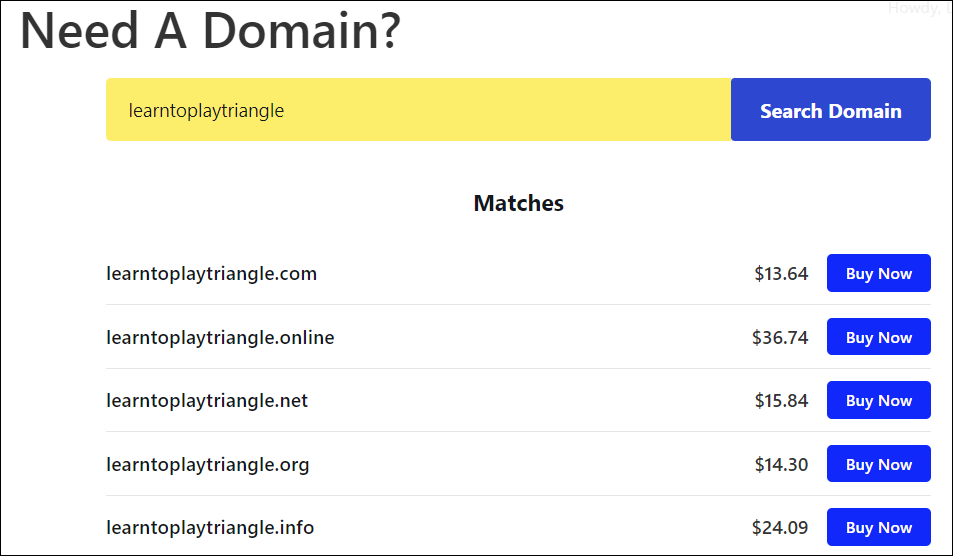
Der Weiterverkauf von Domains ist eine großartige Möglichkeit, neue Geschäfte zu tätigen, einen kostengünstigen Webservice anzubieten und Kunden langfristig zu binden.
Der Reseller von WPMU DEV ist eine All-in-One-Plattform, mit der Sie Ihren Kunden digitale Dienste wie Reseller-Hosting, Weiterverkauf von Vorlagen, Domain-Reseller und mehr anbieten und Ihren Umsatz durch automatisierte Verwaltung ohne Freisprecheinrichtung steigern können.
Hinweis: Reseller steht nur Mitgliedern des Agenturplans zur Verfügung.
In dieser Schritt-für-Schritt-Anleitung zeigen wir Ihnen, wie Sie die vollständige Domain-Reseller-Automatisierung einrichten und in Ihr Unternehmen integrieren. Dabei werden die folgenden Abschnitte behandelt:
- Erste Schritte: Erforderlicher Schritt
- Domains hinzufügen und Preise festlegen
- Bearbeiten Sie die Domänendetails
- Konfigurieren Sie die Domain-Reseller-Einstellungen
- Machen Sie Domains zum Kauf verfügbar
- Clientdomänen verwalten
- Zusätzliche Funktionen (in Kürze erhältlich)
Alternativ können Sie sich das folgende Video ansehen, das Sie durch den gesamten Reseller-Einrichtungsprozess führt:
Erste Schritte: Erforderlicher Schritt
Bevor Sie Domains weiterverkaufen können, müssen Sie Ihr Kunden- und Rechnungskonto in The Hub einrichten.
Dieser Schritt wird in unserer Dokumentation und in diesem Tutorial ausführlich behandelt: So richten Sie Kunden und Abrechnung ein.
Haben Sie diesen Schritt abgeschlossen?
Großartig! Dann zeigen wir Ihnen, wie einfach und unkompliziert die Einrichtung eines Domain-Resellers ist …
Domains hinzufügen und Preise festlegen
Gehen Sie zu The Hub > Reseller > Domain Reseller und klicken Sie auf die Schaltfläche +TLDs hinzufügen …
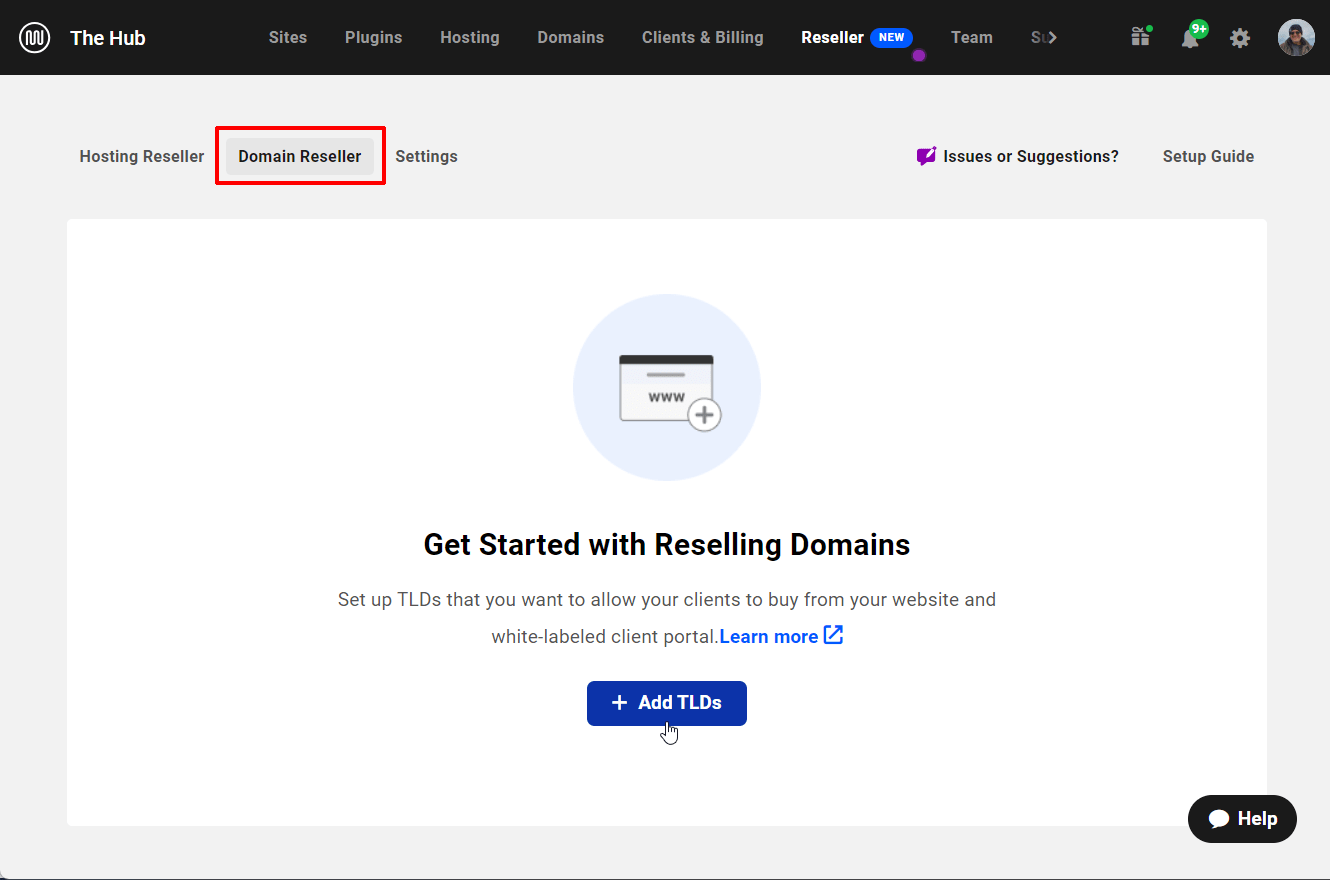
Daraufhin wird der Bildschirm „TLDs hinzufügen“ angezeigt, in dem Sie auswählen können, welche Top-Level-Domains (TLDs) Sie weiterverkaufen möchten, und Einzelhandelspreise für Ihre Domains festlegen können.
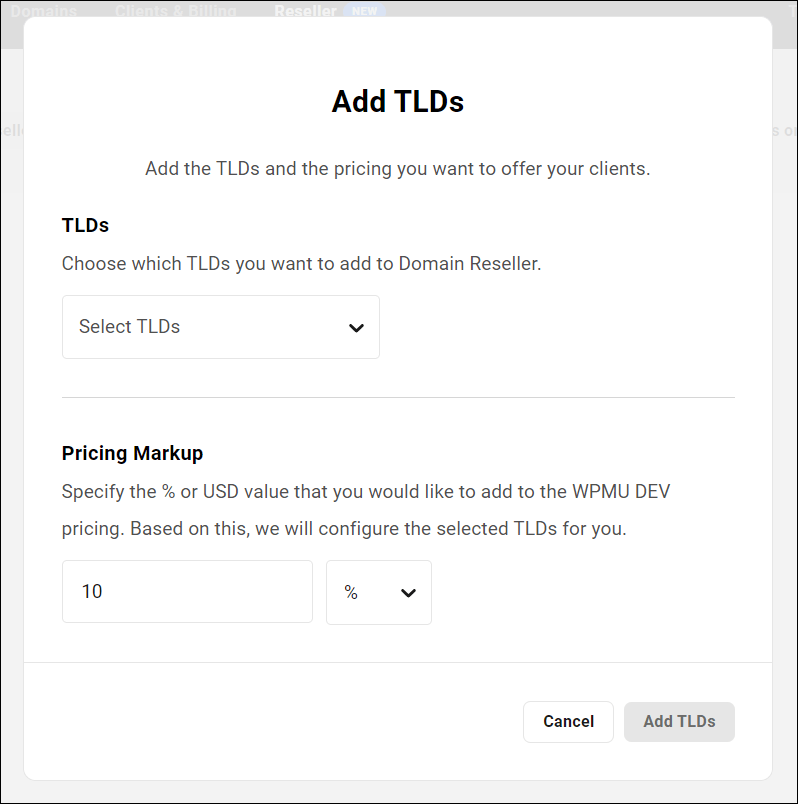
Derzeit gibt es über 250 TLDs, die Sie unter Ihrer eigenen Marke weiterverkaufen können (und weitere folgen in Kürze).
Nach der Auswahl der TLDs besteht der nächste Schritt darin, einen Aufschlag (d. h. Ihren Gewinn) zu Ihrem Domain-Großhandelspreis für alle Domains hinzuzufügen.
Es gibt zwei Möglichkeiten, den Aufschlagspreis festzulegen:
- Geben Sie einen Prozentsatz an: Wenn Sie beispielsweise einen Wert von „10“ festlegen, erhöht sich der Preis aller Domains um 10 % , sodass eine Domain, deren Kauf 20 US-Dollar kostet, für Ihre Kunden 22 US-Dollar kostet.
- Legen Sie einen Festpreisaufschlag (in USD) fest: Wenn diese Option ausgewählt ist und Sie einen Wert von „10“ festlegen, erhöht sich der Preis aller Domains um 10 USD, sodass eine Domain, deren Kauf 20 USD kostet, für Ihre Kunden zum Preis von US $ verkauft wird 30 $.
Hinweis: Nachdem Sie einen globalen Aufschlagspreis festgelegt haben, können Sie den Aufschlag für einzelne TLDs bearbeiten, wie wir Ihnen später zeigen.
Nachdem Sie Ihre TLDs ausgewählt und Ihren globalen Aufschlagspreis festgelegt haben, klicken Sie auf die Schaltfläche „TLDs hinzufügen“ , um Ihre Einstellungen zu speichern.
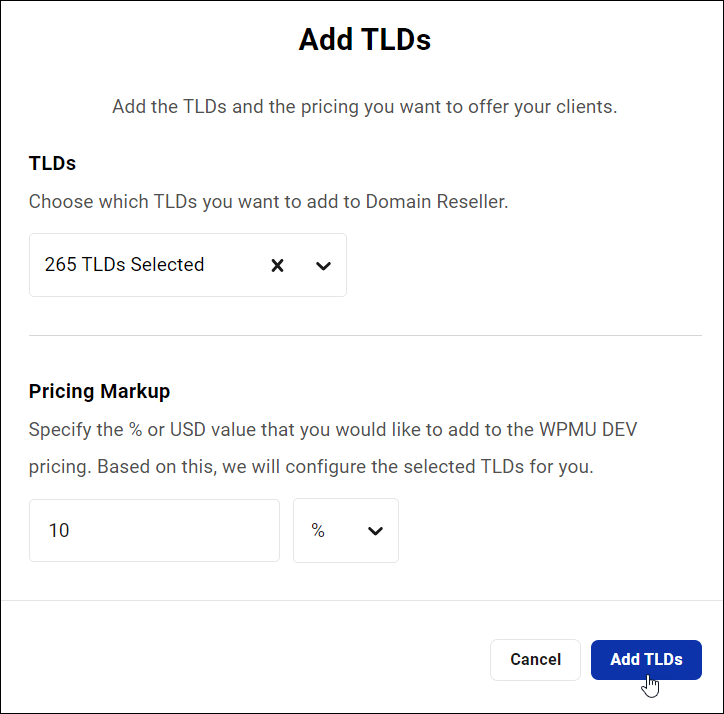
Ihre ausgewählten TLDs werden automatisch konfiguriert und auf der Registerkarte „Domain Reseller“ des Hubs angezeigt.
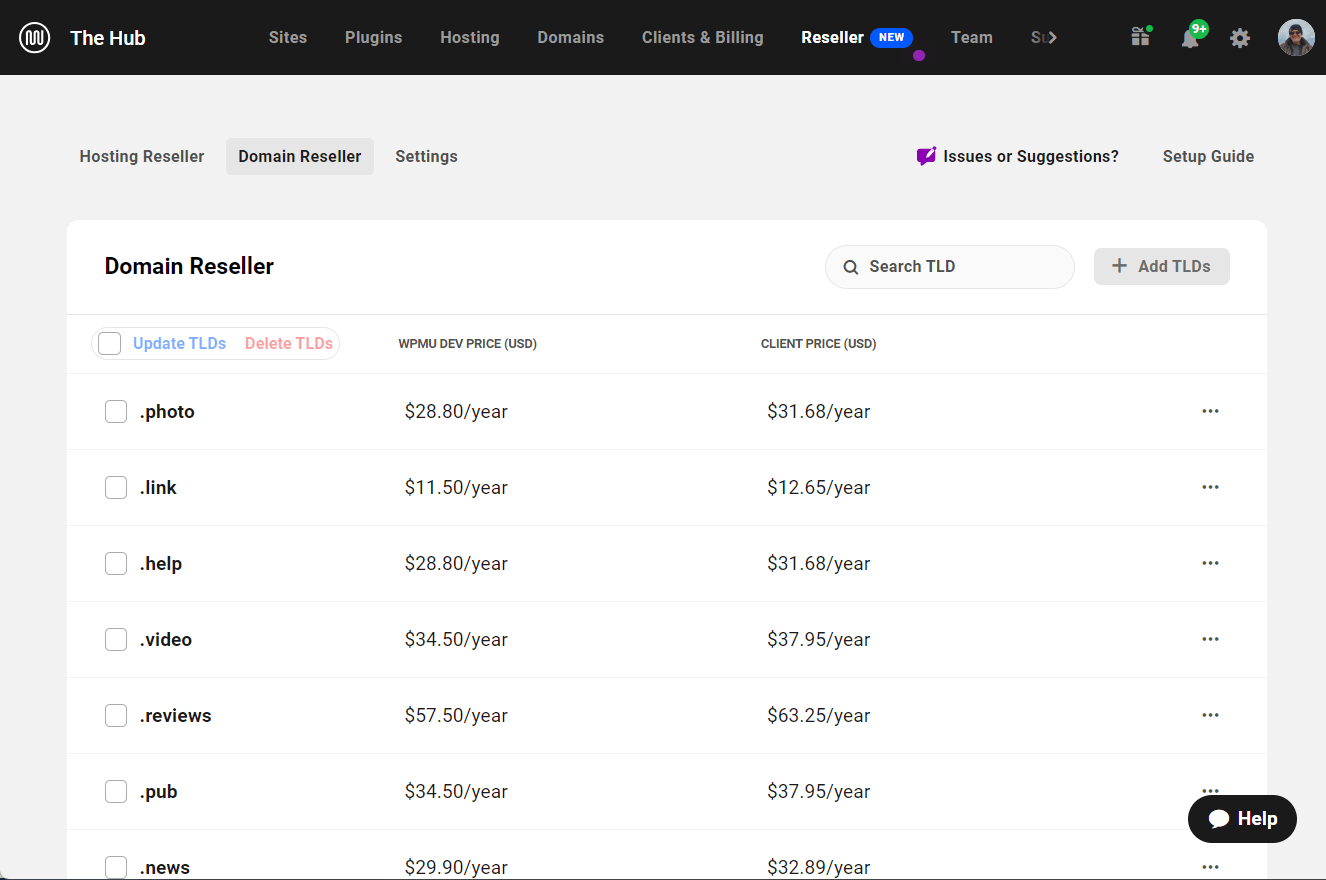
Bearbeiten Sie die Domänendetails
Der Reseller wendet bei der Ersteinrichtung ein globales Markup auf Domains an. Sie können jedoch auch Einzel- und Massen-Markups für Domains festlegen.
Um den Markup-Wert einer einzelnen Domain zu bearbeiten, klicken Sie auf das Auslassungssymbol neben der Domain und wählen Sie TLD aktualisieren aus.
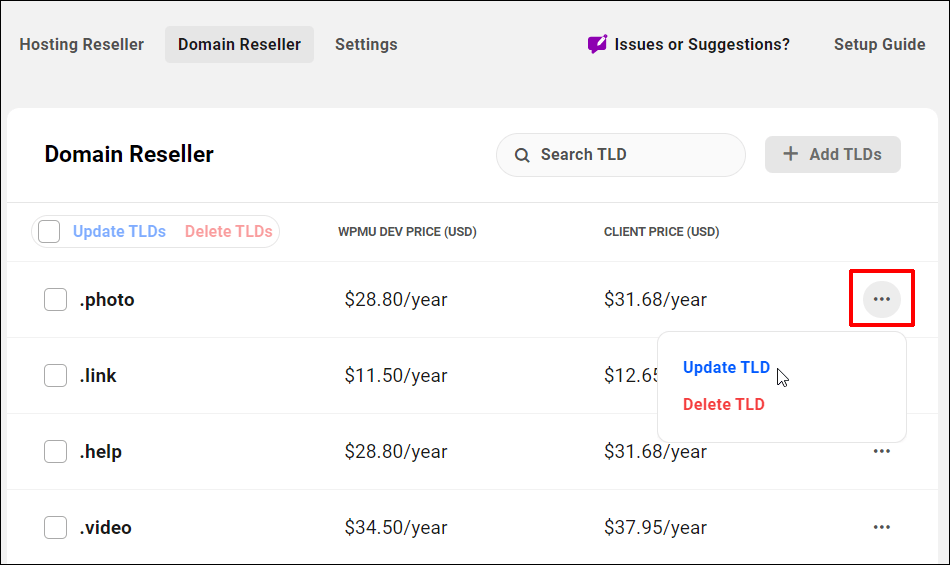
Geben Sie den %- oder USD-Wert des Aufschlags für die ausgewählte Domain an und klicken Sie auf die Schaltfläche „TLD aktualisieren“ . Diese Anpassung hat keine Auswirkungen auf andere Domains in Ihrem Konto.
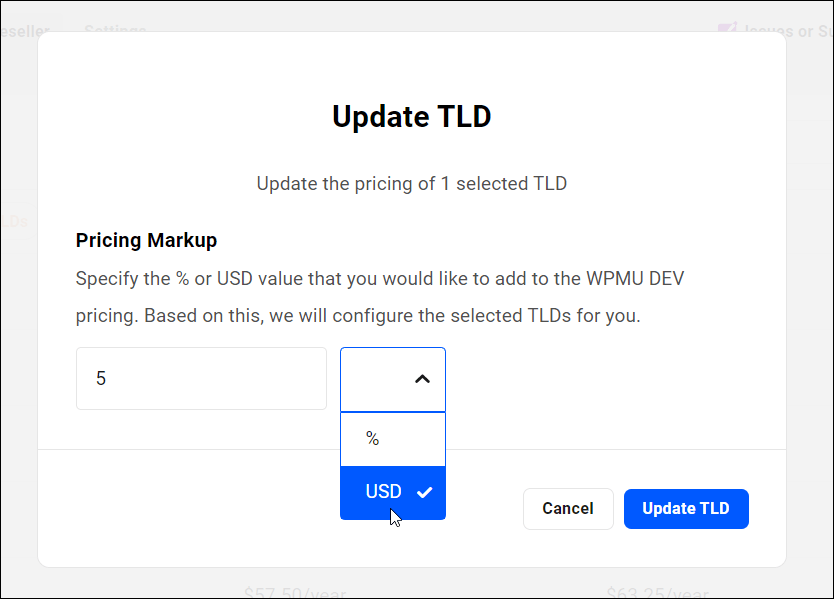
Um das Markup für mehrere Domains in großen Mengen zu bearbeiten, aktivieren Sie die Kontrollkästchen der Domains, die Sie bearbeiten möchten, und klicken Sie auf „TLDs aktualisieren“ . (Hinweis: Klicken Sie auf das Kontrollkästchen neben „TLDs aktualisieren“ , um alle Domänen auszuwählen bzw. die Auswahl aufzuheben.)
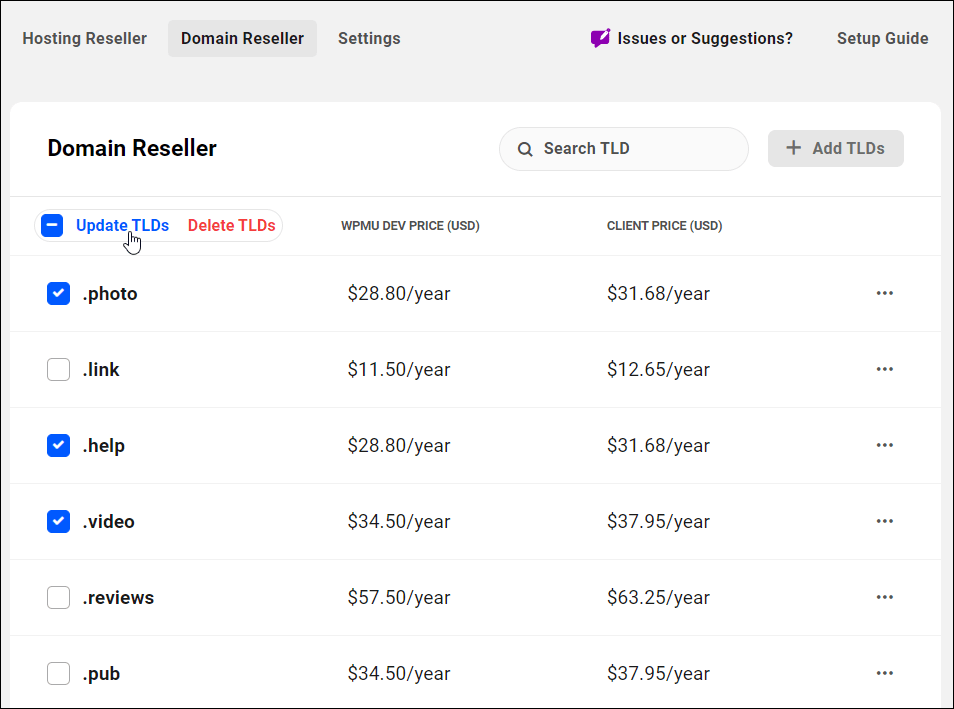
Wählen Sie mehrere Domänen zur Bearbeitung aus, indem Sie auf deren Kontrollkästchen klicken. Geben Sie den %- oder USD-Wert des Aufschlags für alle ausgewählten Domains an und klicken Sie auf die Schaltfläche „TLDs aktualisieren“ , um deren Preise anzupassen.
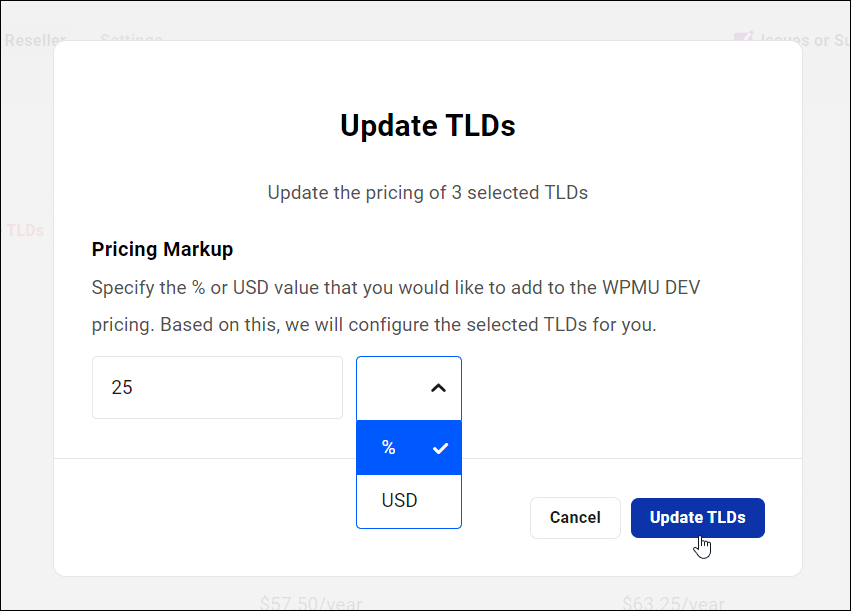
Sie können TLDs auch einzeln oder in großen Mengen aus Ihrem Konto entfernen, indem Sie entweder auf das Auslassungszeichen einer einzelnen Domain klicken oder mehrere Domains auswählen und auf TLDs löschen klicken.
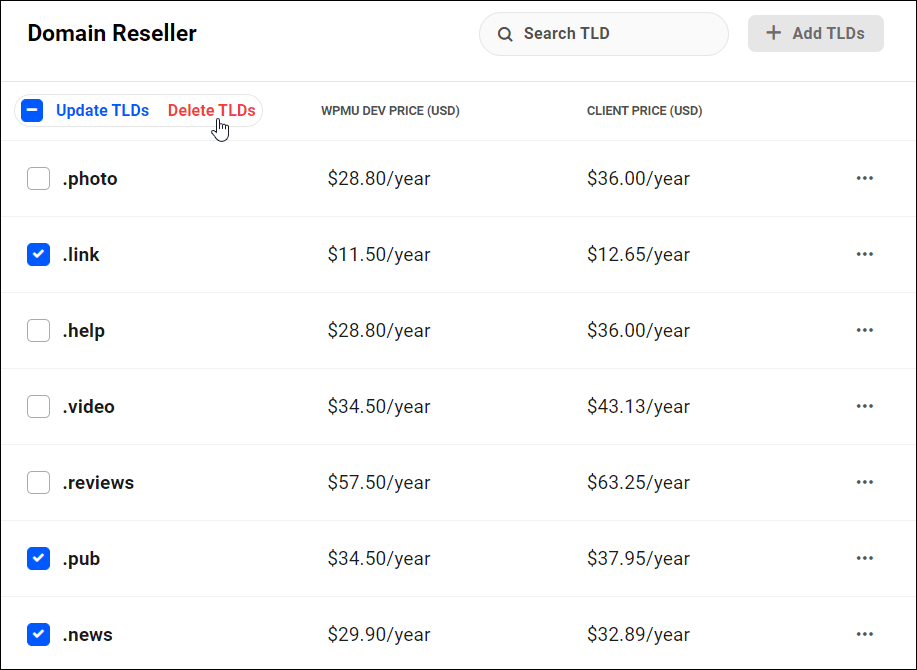
Es erscheint eine Benachrichtigung, in der Sie aufgefordert werden, den Löschvorgang zu bestätigen.
Bitte beachten Sie Folgendes:
- Wenn Sie auf „Löschen“ klicken, werden die ausgewählten Domänen aus Ihrem Konto entfernt. Dadurch wird verhindert, dass neue Kunden die gelöschten TLDs kaufen. Alle bestehenden Domains, die bereits mit den gelöschten TLDs erworben wurden, bleiben erhalten, Ihre Kunden können sie jedoch nicht verlängern.
- Klicken Sie auf „Abbrechen“ , um die Löschanforderung abzubrechen und alle ausgewählten Domänen in Ihrem Konto beizubehalten.
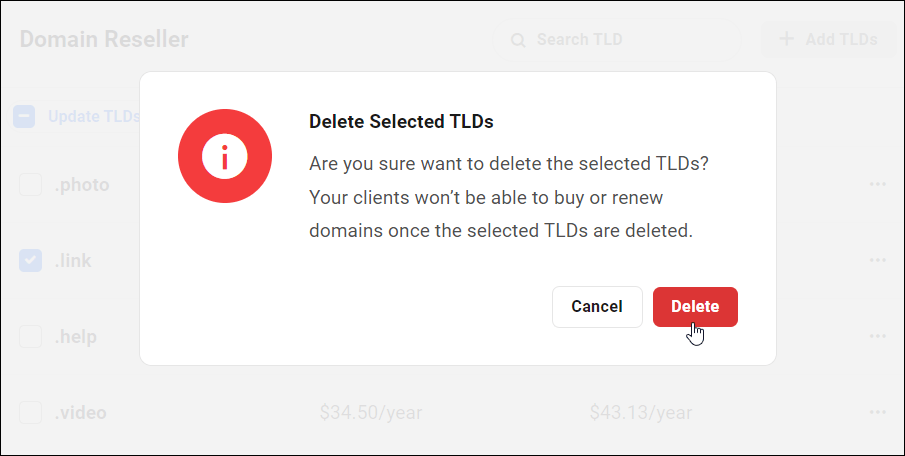
Zu den weiteren Bearbeitungsfunktionen von Domain Reseller gehört ein Suchfilter, mit dem Sie Domain-Endungen schnell finden können.
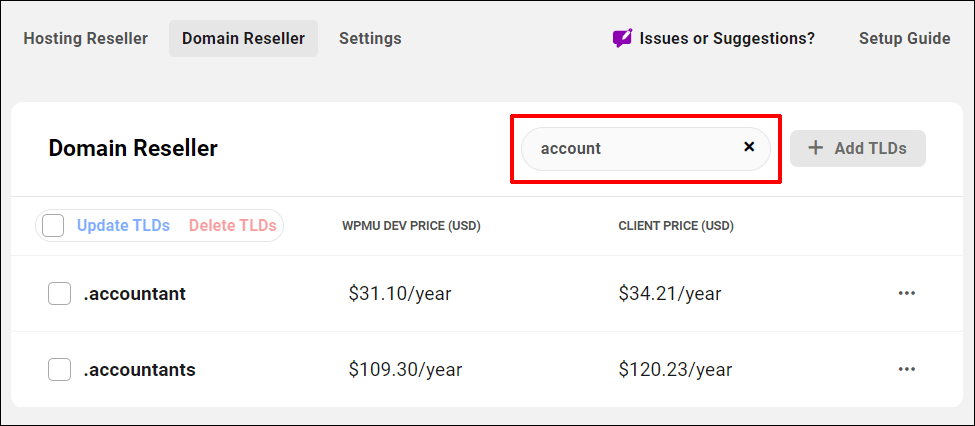
Sie können Ihrem Konto auch TLDs hinzufügen, indem Sie auf die Schaltfläche + TLDs hinzufügen klicken.
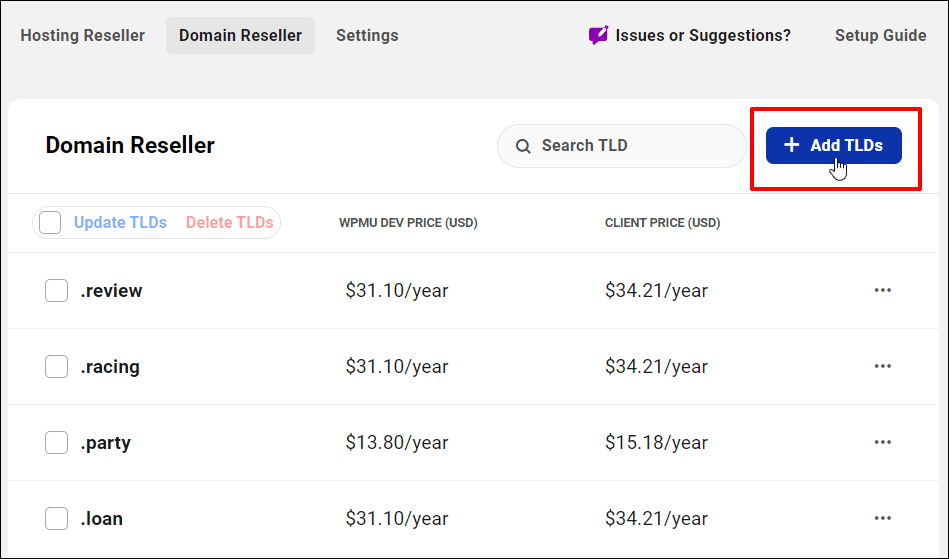
Diese Funktion ist nützlich, wenn dem Reseller später neue TLDs hinzugefügt werden oder wenn Sie bei der Ersteinrichtung des Domain-Resellers nicht alle verfügbaren Domains ausgewählt haben.
Hinweis: Wenn die Schaltfläche + TLDs hinzufügen ausgegraut ist, bedeutet dies, dass alle verfügbaren TLDs bereits zu Ihrem Domain-Reseller-Konto hinzugefügt wurden.
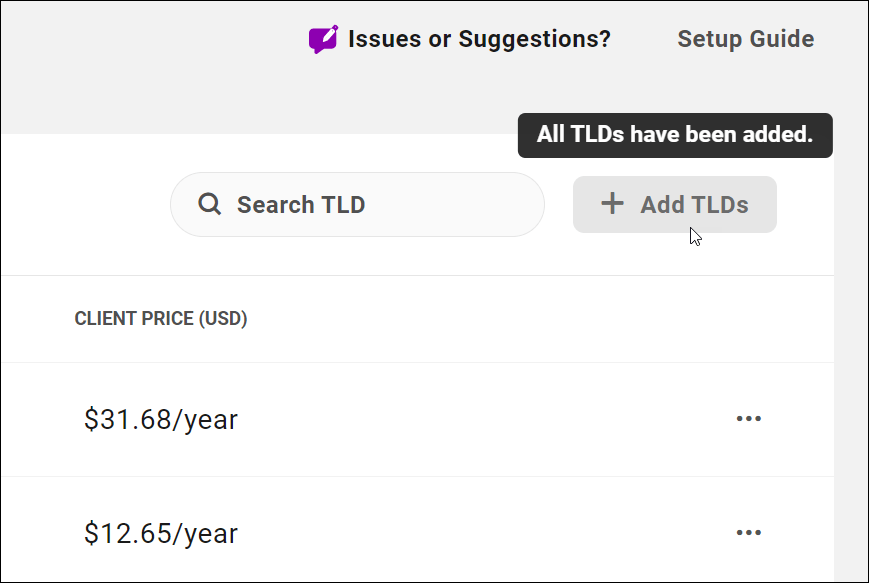
Nachdem Sie nun besser verstehen, wie Sie Domänen hinzufügen und bearbeiten, schauen wir uns an, wie Sie die Einstellungen für Domänen-Reseller konfigurieren.
Konfigurieren Sie die Domain-Reseller-Einstellungen
Nachdem Sie Domains hinzugefügt und ihr Markup angegeben haben, gehen Sie zur Registerkarte „Reseller“ > „Einstellungen“ , um Ihre Domain-Reseller-Einstellungen zu konfigurieren.
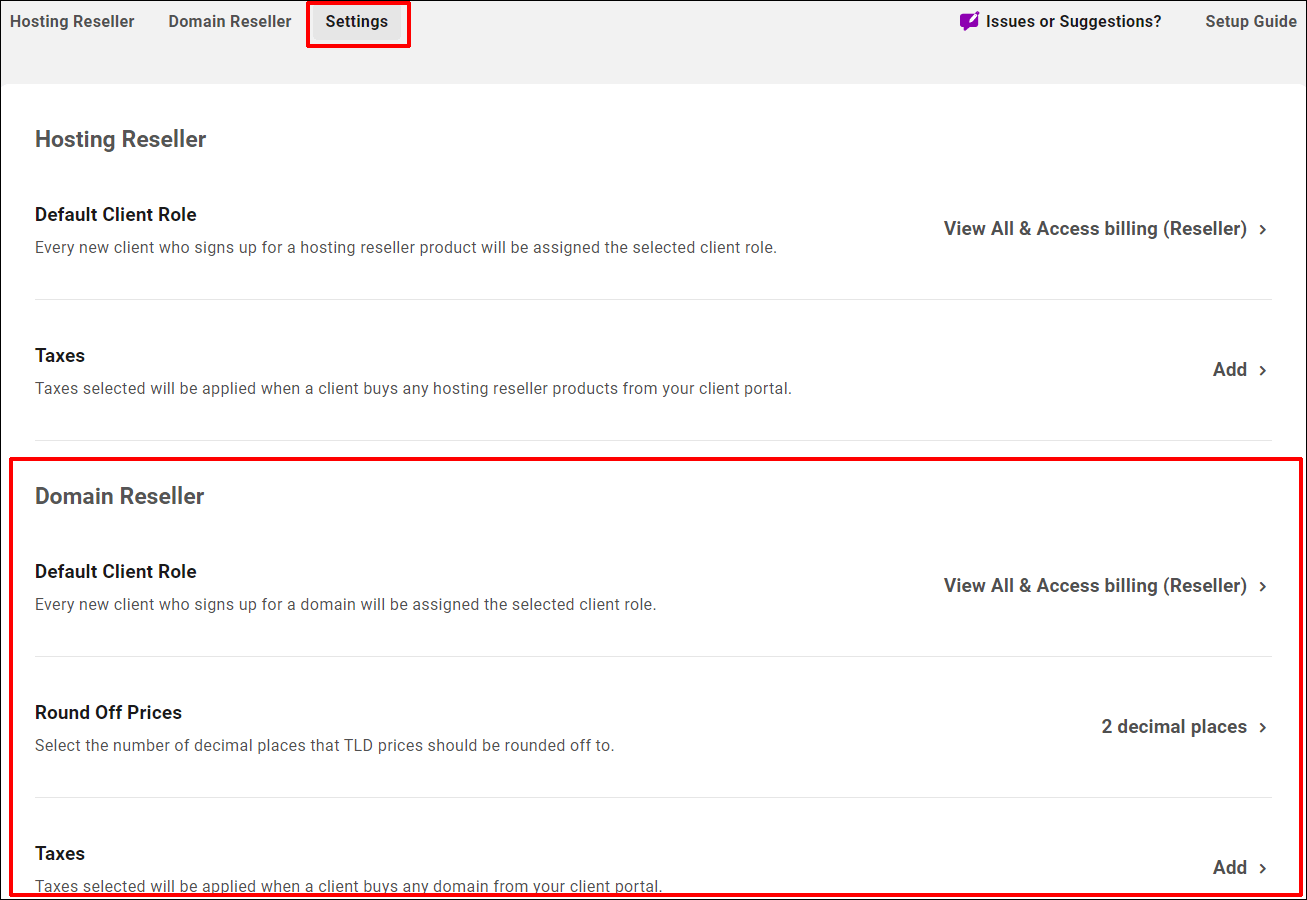
Hier ist eine kurze Übersicht über jede Einstellung:
Standard-Client-Rolle
In diesem Abschnitt können Sie die Standardkundenrolle angeben, die neuen Kunden zugewiesen wird, die Domänen kaufen.
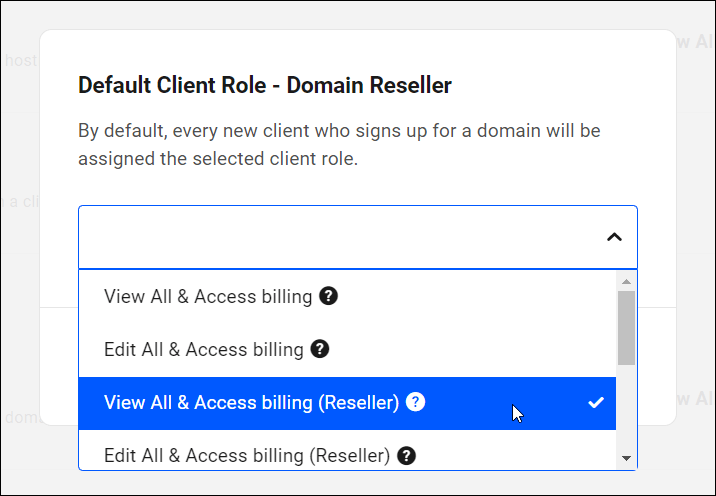
Hinweis: Gehen Sie zu The Hub > Kunden & Abrechnungen > Rollen, um Rollen für Ihre Kunden einzurichten und zu konfigurieren. Weitere Informationen finden Sie in unserer Dokumentation: Client-Rollen.
Runden Sie die Preise ab
Wählen Sie die Anzahl der zu rundenden Dezimalstellen aus und zeigen Sie die TLD-Preise für Domains an.
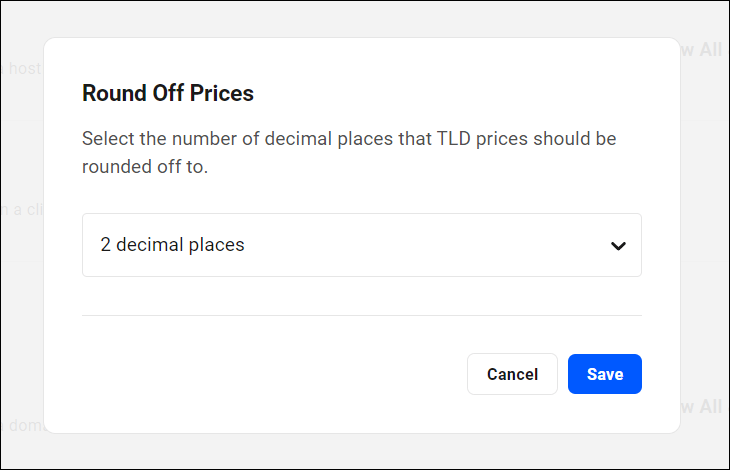
Steuern
Die hier ausgewählten Steuersätze werden beim Bezahlvorgang automatisch zum Gesamtpreis des Domainkaufs hinzugerechnet.
KOSTENLOSES E-Book
Ihre Schritt-für-Schritt-Roadmap zu einem profitablen Webentwicklungsunternehmen. Von der Gewinnung weiterer Kunden bis zur Skalierung wie verrückt.
KOSTENLOSES E-Book
Planen, erstellen und starten Sie Ihre nächste WP-Site problemlos. Unsere Checkliste macht den Prozess einfach und wiederholbar.
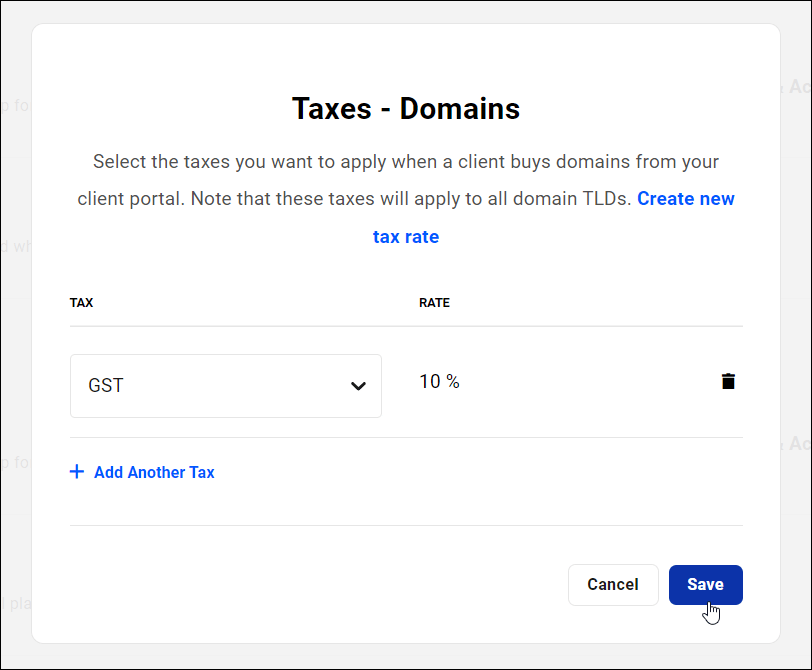
Um Steuern auszuwählen, erstellen Sie einen oder mehrere Steuersätze im Abschnitt „Steuern“ des Bereichs „The Hub“ > „Kunden und Abrechnung“.
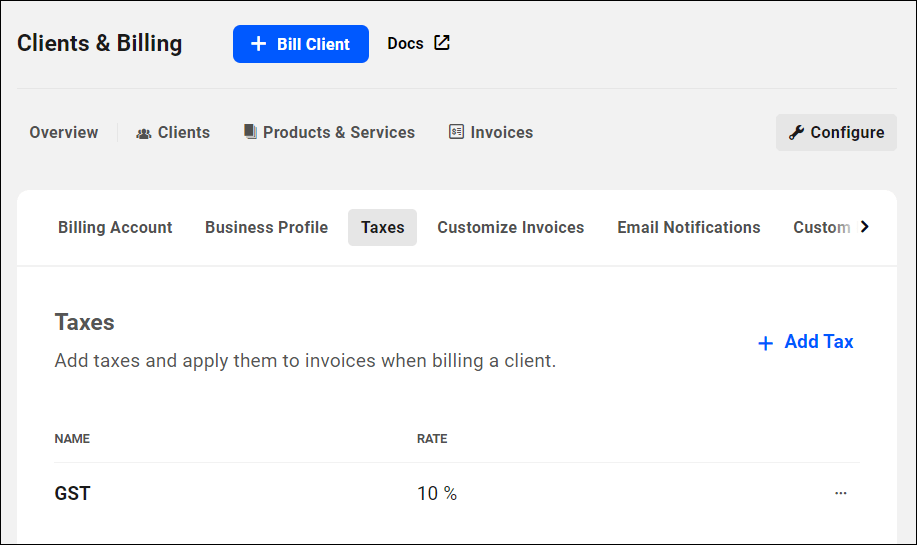
Nachdem Sie TLDs zum Domain Reseller hinzugefügt und die Preise und Einstellungen Ihrer Domain konfiguriert haben, ist es an der Zeit, diese zum Kauf anzubieten.
Machen Sie Domains zum Kauf verfügbar
Mit Reseller können Kunden ganz einfach Domains direkt von Ihrer Website kaufen, alles unter Ihrer eigenen Marke.
Ihre Kunden werden nicht an einen externen Zahlungsabwickler weitergeleitet, um ihren Kauf abzuschließen. Alles wird auf Ihrer Website von Anfang bis Ende über unser White-Label-Client-Portal-Plugin The Hub Client abgewickelt.
Wenn Sie Hilfe beim Einrichten eines Kundenportals auf Ihrer Website mit The Hub Client benötigen, sehen Sie sich dieses Tutorial an: So erstellen Sie mit WPMU DEV ein vollständig gebrandetes, individuelles Kundenportal
Navigieren Sie nach der Installation und Konfiguration des Hub-Clients auf Ihrer Hauptwebsite zum Abschnitt „The Hub-Client“ > „Reseller“ in Ihrem Dashboard-Menü …
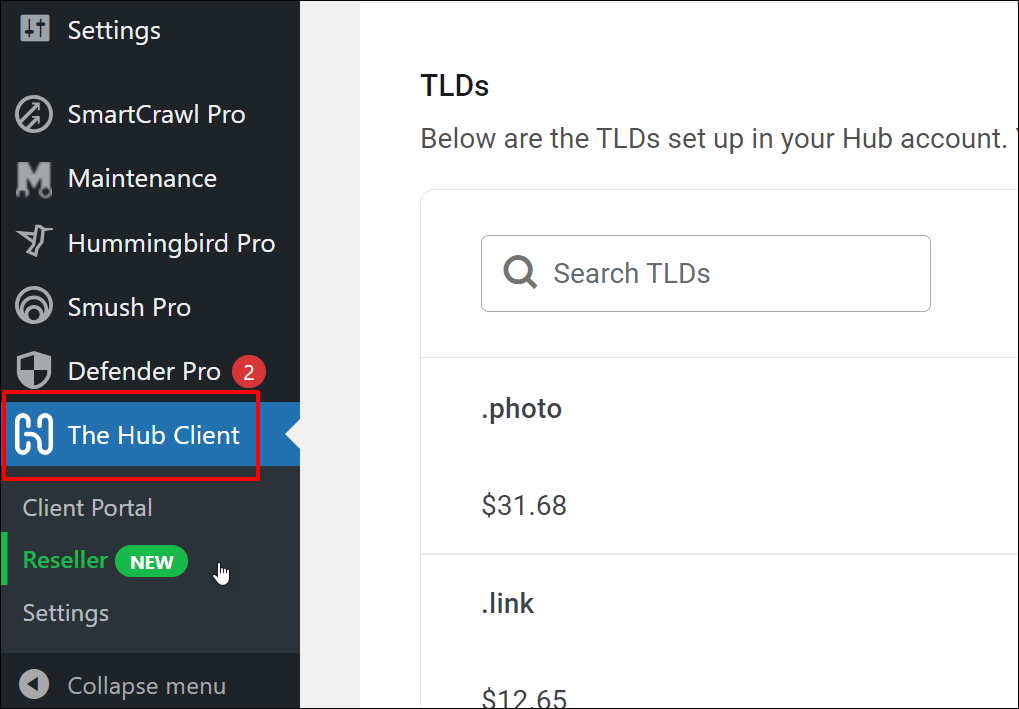
Klicken Sie anschließend auf die Registerkarte Domain-Reseller .
Auf dem Bildschirm „Domain-Reseller“ wird eine Liste aller Domains und Preisaufschläge angezeigt, die Sie in The Hub eingerichtet haben, sowie Links zum Support, zur Dokumentation und ein konfigurierbares Widget, mit dem Sie Domains zum Weiterverkauf auf Ihrer Website einbetten können.
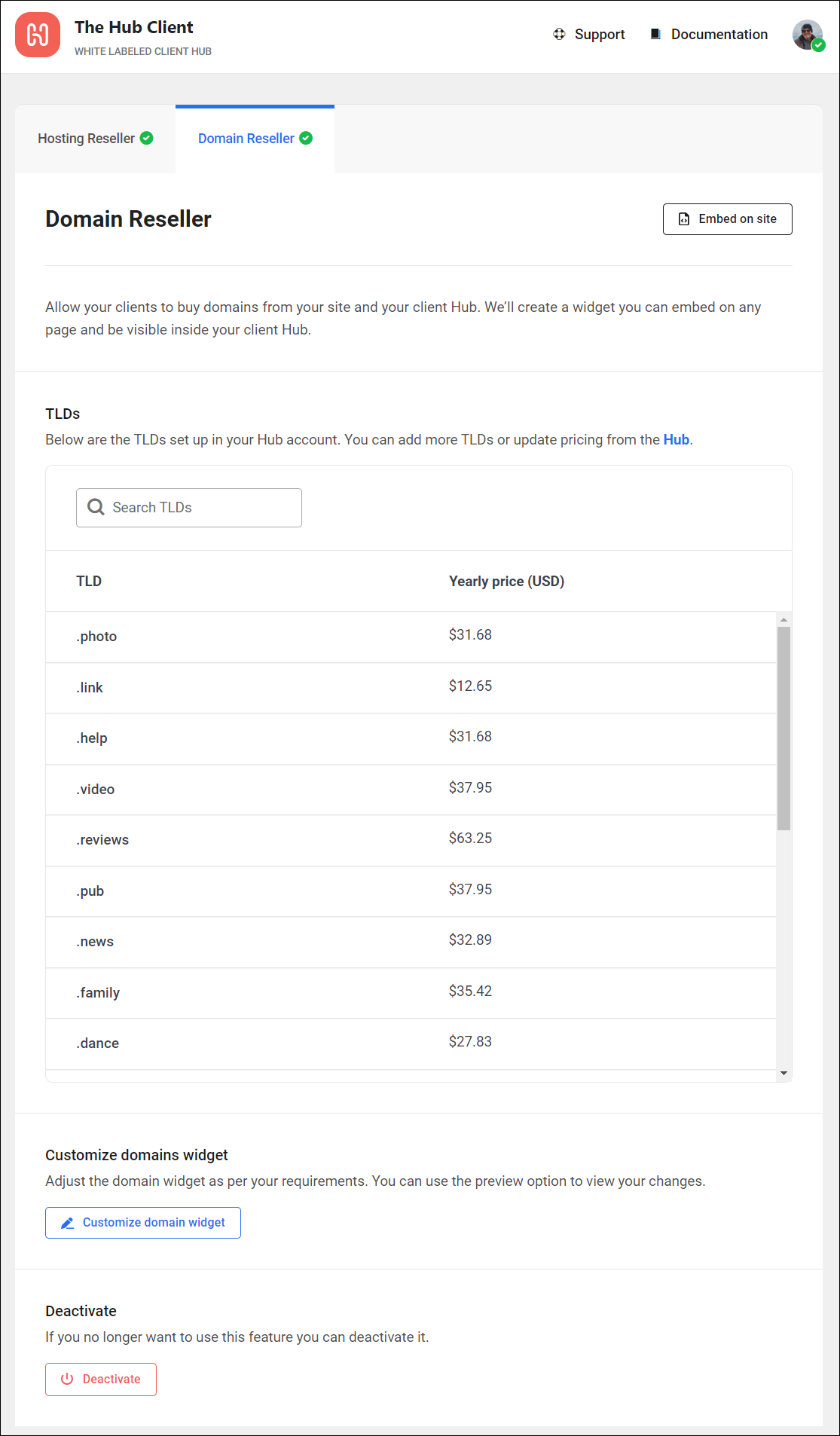
Um das Domänen-Widget zu konfigurieren, scrollen Sie auf der Seite „Domänen-Reseller“ nach unten und klicken Sie auf die Schaltfläche „Domänen-Widget anpassen“ .
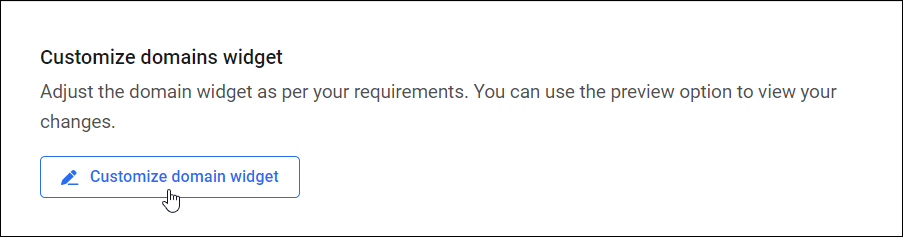
Mit dem anpassbaren Widget können Sie die Hintergrund-, Beschriftungs- und Schaltflächenfarben der Domänentabelle auf Ihrer Website ändern.
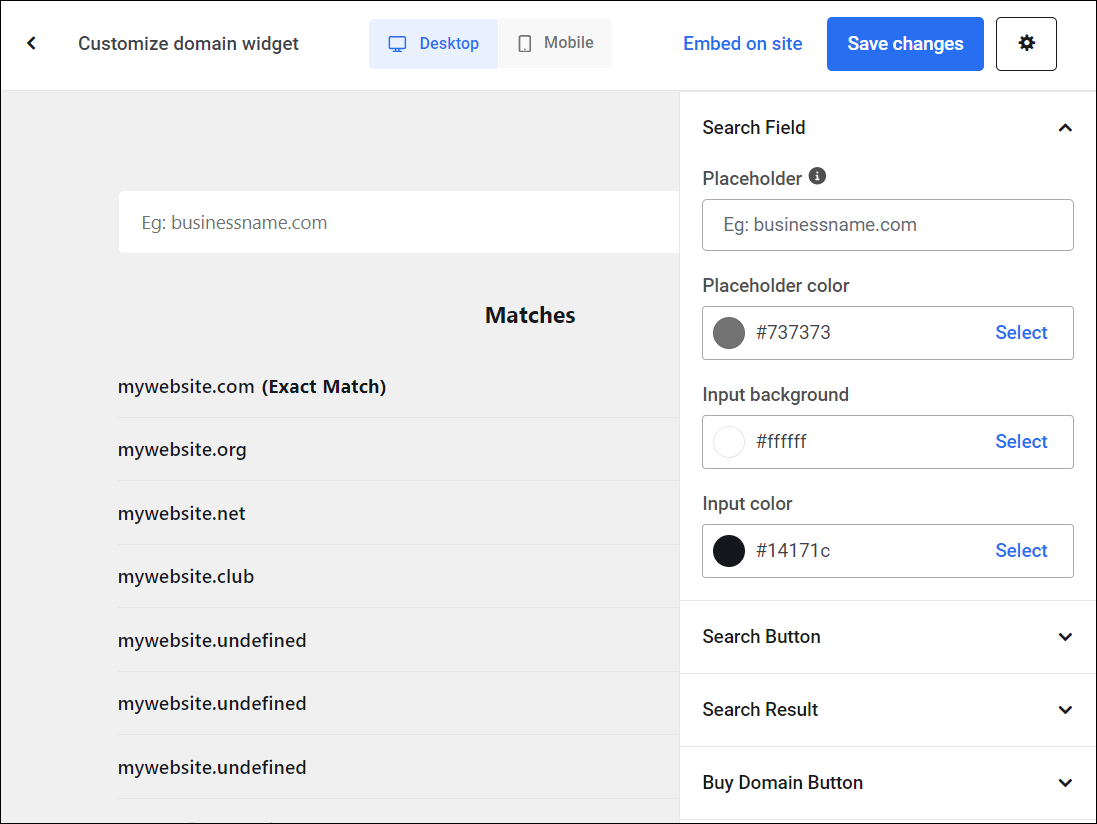
Der Hub-Client generiert einen Shortcode und einen Domain Reseller Gutenberg-Block, mit dem Sie das Widget problemlos überall auf Ihrer Website einbetten können.
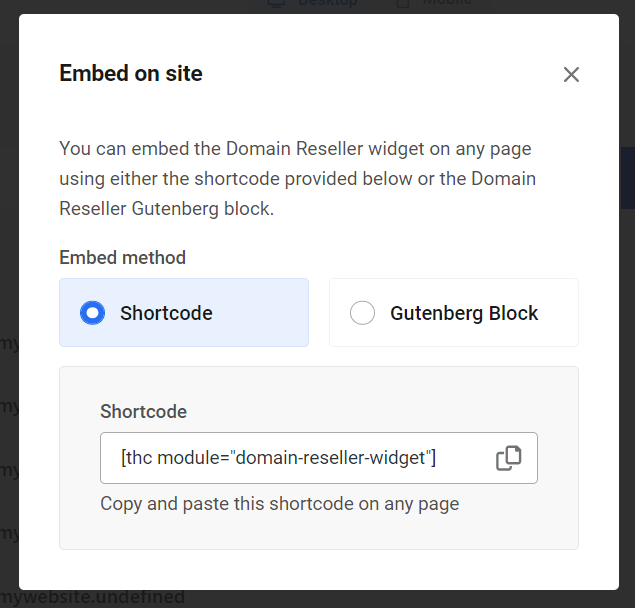
Im Screenshot unten können Sie sehen, wie wir das Widget mithilfe des Domain-Reseller-Blocks und der verfügbaren Einstellungen des Blocks zu einer Seite hinzugefügt haben.
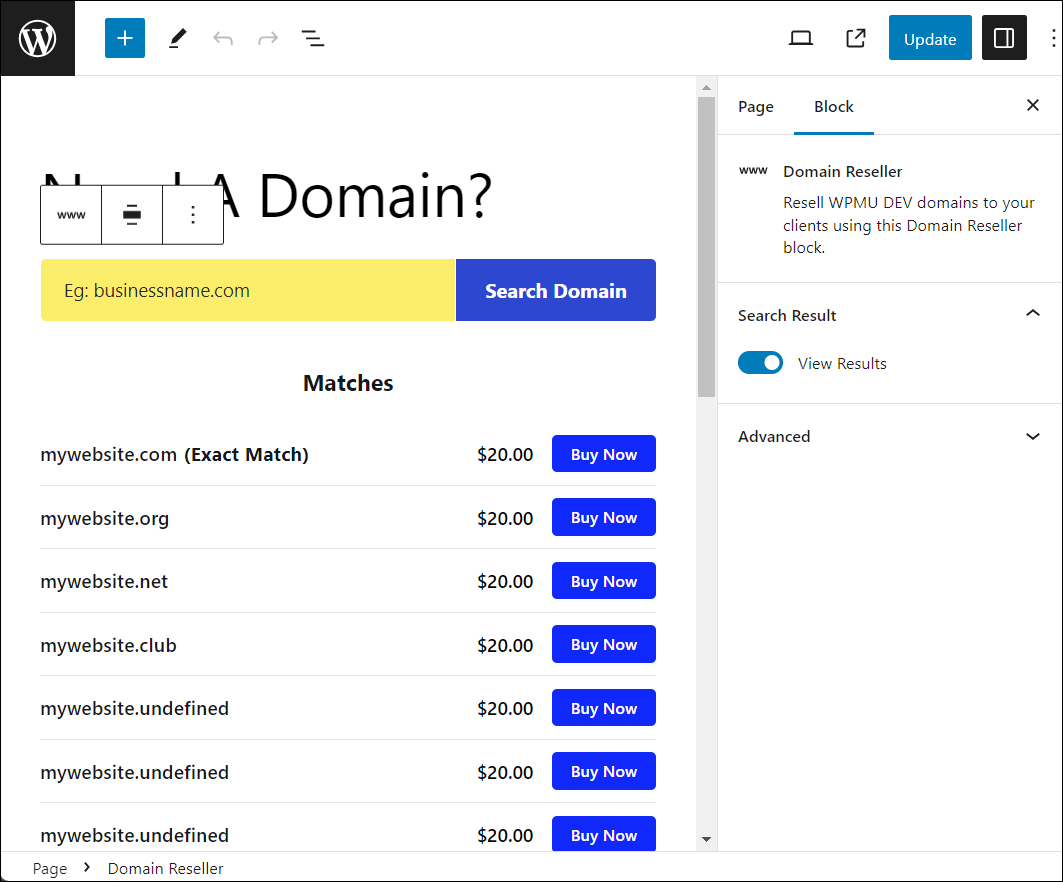
Wenn Sie fertig sind, veröffentlichen Sie einfach Ihre Seite und besuchen Sie sie, um Ihr Live-Widget anzusehen und zu testen.
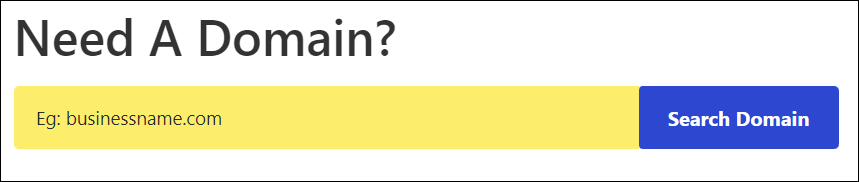
Geben Sie einen Domainnamen in das Suchfeld ein und klicken Sie auf die Schaltfläche „Domain suchen“, um die Ergebnisse anzuzeigen, die Ihre Kunden beim Besuch Ihrer Website sehen.
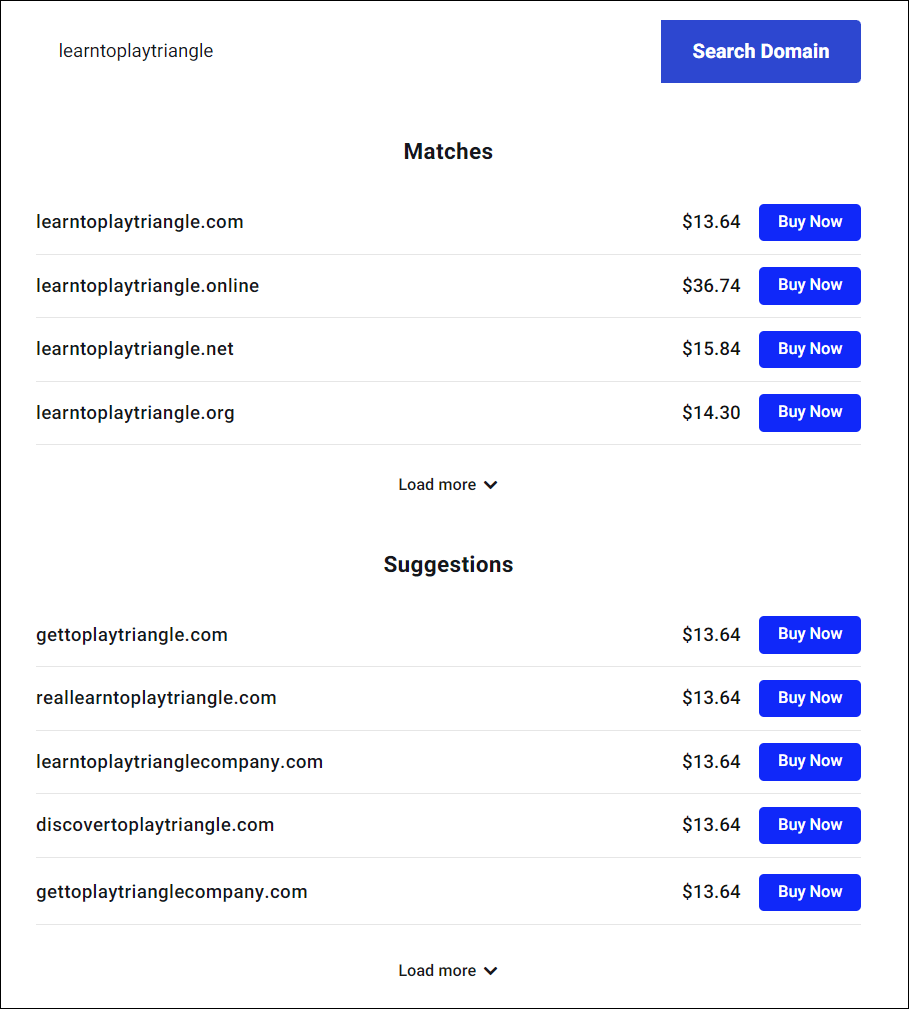
Hier ist eine nette kleine Funktion des Domain-Reseller-Widgets:
Wenn ein Kunde eine Domain mit der enthaltenen TLD-Erweiterung eingibt (z. B. exampledomain.com ), wird auf der Ergebnisseite neben der Domain (sofern verfügbar ) „Exakte Übereinstimmung“ angezeigt.
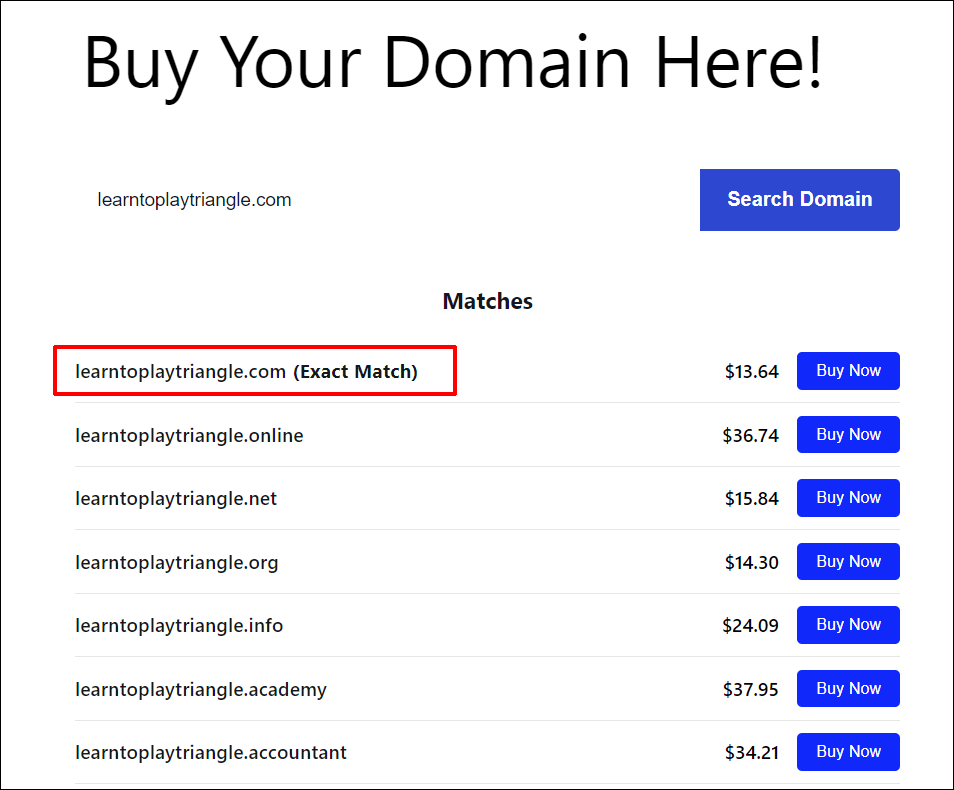
Nachdem Sie nach verfügbaren Domainnamen gesucht und auf die Schaltfläche „Jetzt kaufen“ geklickt haben, wird Ihr Kunde aufgefordert, ein Konto auf Ihrer Kundenportal-Site zu erstellen oder sich bei einem bestehenden Konto anzumelden.
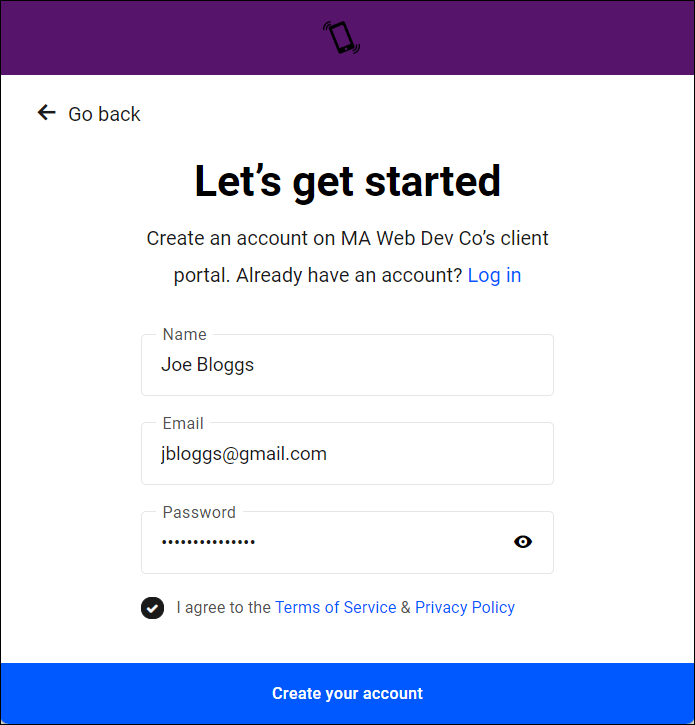
Der Kunde wird dann schrittweise durch den Domain-Registrierungsprozess geführt … alles in Ihrem Kundenportal!
Zunächst werden sie aufgefordert, ihre Registrierungsdaten einzugeben.
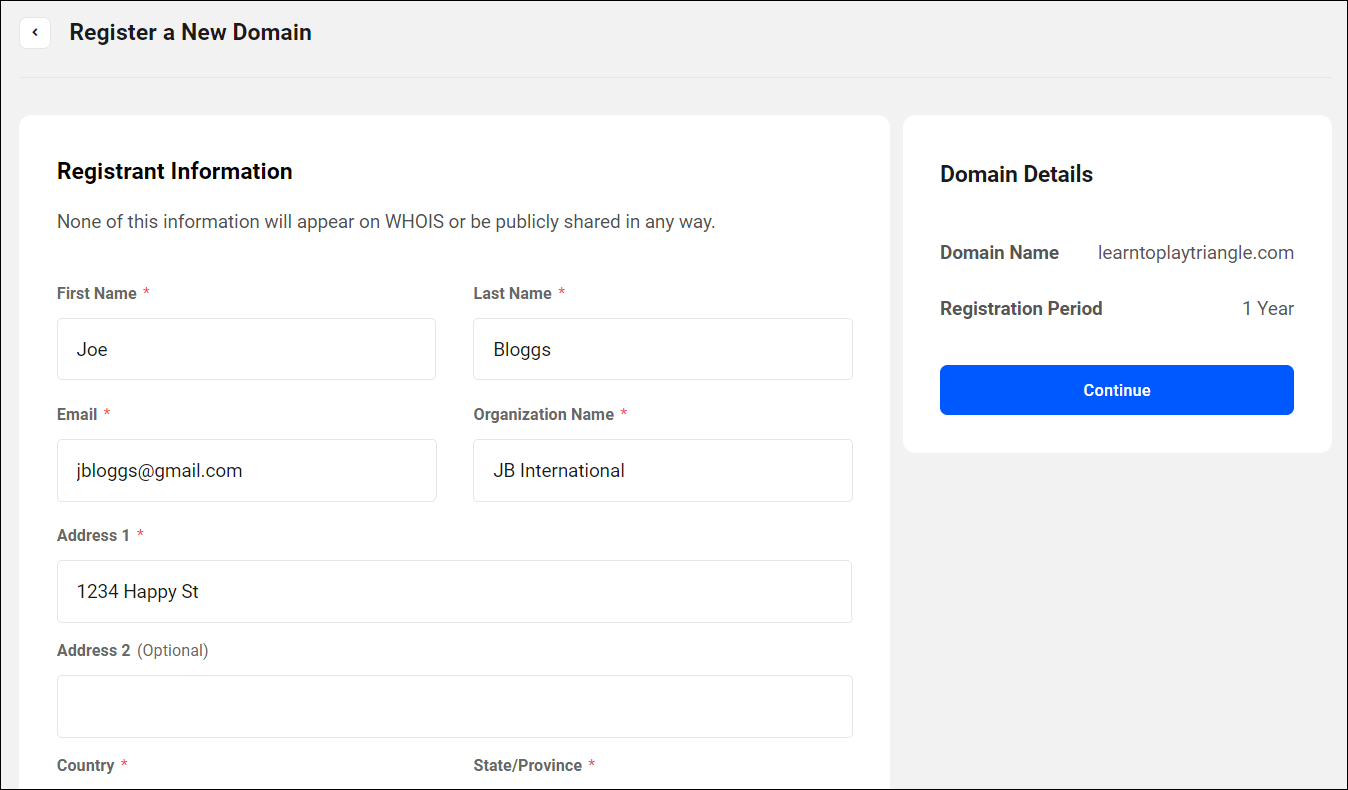
Als nächstes werden sie zum Checkout-Bildschirm weitergeleitet und aufgefordert, ihren Kauf abzuschließen.
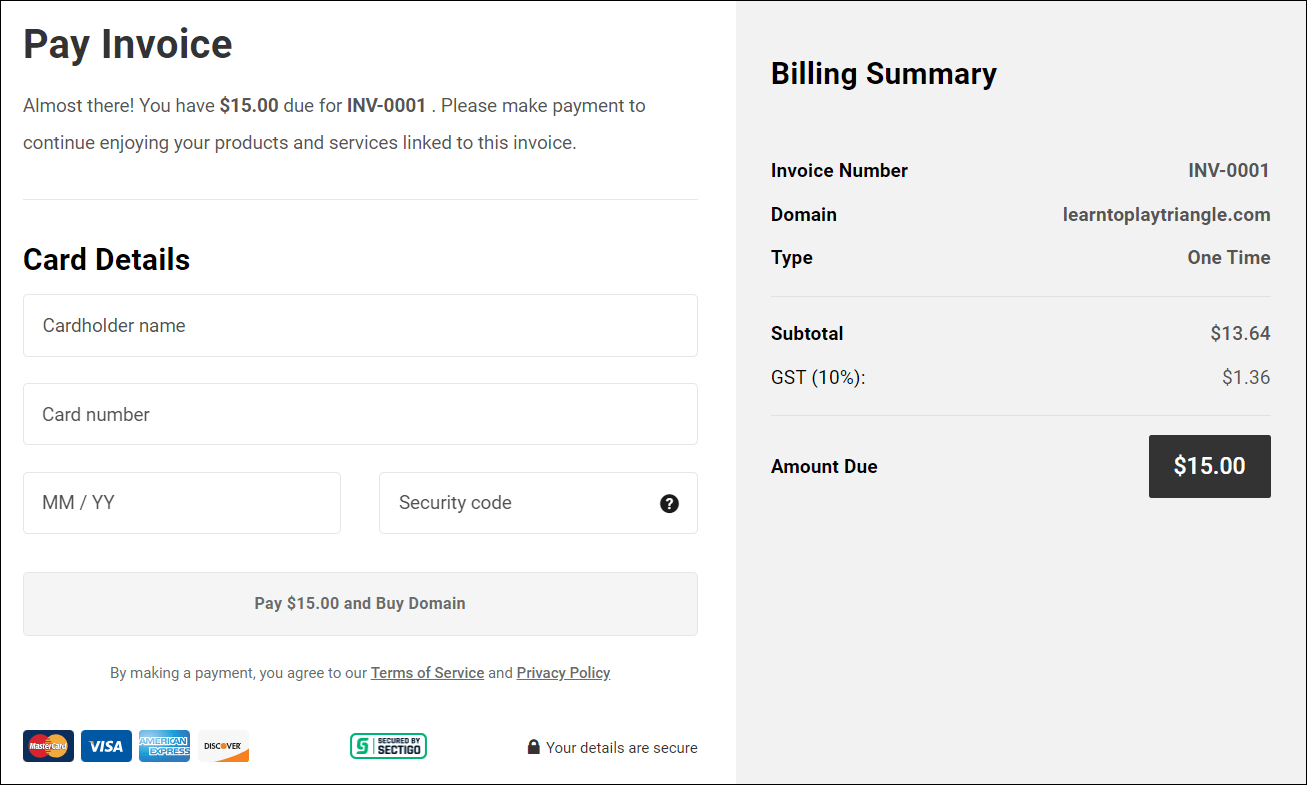
Clientdomänen verwalten
Die Automatisierung hört nicht auf, nachdem Kunden sich erfolgreich auf Ihrer Website registriert und Domains gekauft haben.
Über jeden Domainkauf werden Sie automatisch per E-Mail benachrichtigt.
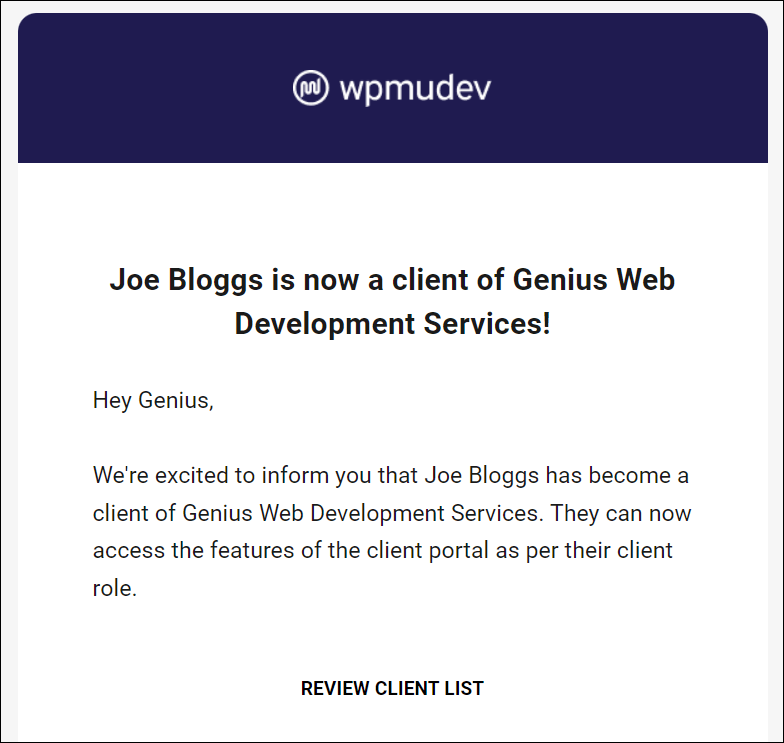
Der Zugriff auf und die Verwaltung gekaufter Domains erfolgt über Ihr White-Label-Kundenportal, wo Kunden auch für Verlängerungen bezahlen und neue Domains hinzufügen können.
Hinweis: Wenn Domains nicht auf automatische Verlängerung eingestellt sind, erhalten Ihre Kunden 90, 60 und 30 Tage vor dem Ablaufdatum automatisch Erinnerungen zum Domain-Ablauf.
Im Bereich „Kunden und Abrechnung“ von The Hub können Sie auf alle Kaufdetails Ihrer Kunden zugreifen.
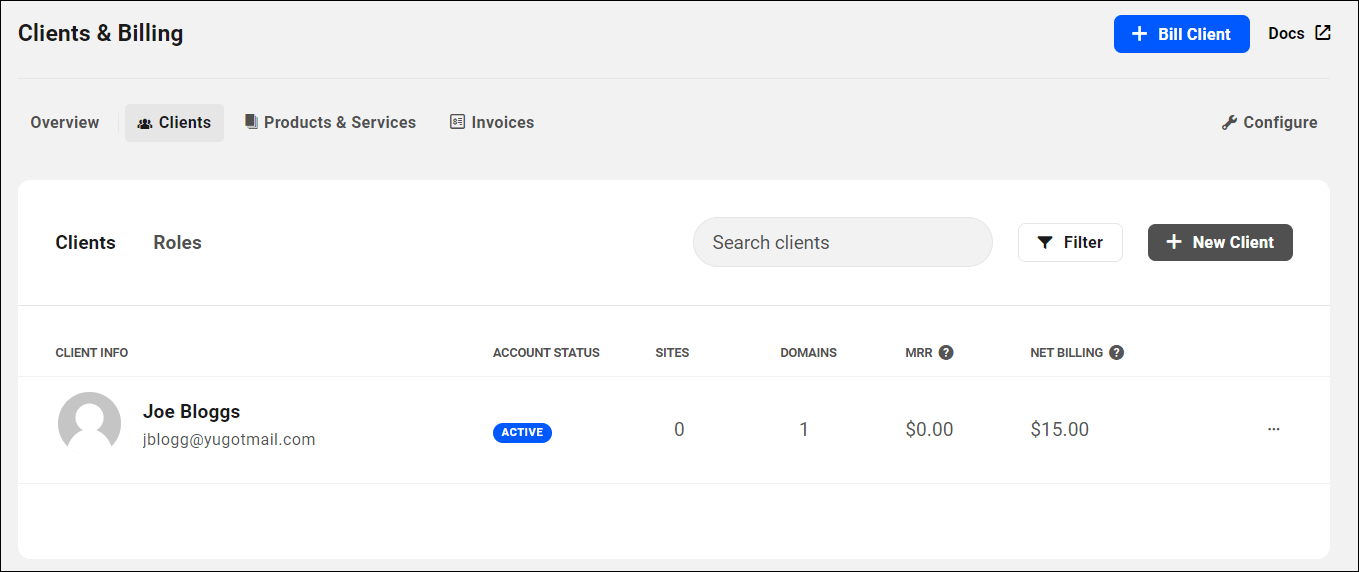
Mit der Einrichtung eines Domain-Resellers können Ihre Kunden nun direkt auf Ihrer Website oder Ihrem Kundenportal nach Domains suchen und diese kaufen, unter Ihrer eigenen Marke und zu dem von Ihnen festgelegten Preis … alles automatisiert von Anfang bis Ende!
In unserem Dokumentationsabschnitt finden Sie detaillierte Schritt-für-Schritt-Anleitungen zum Einrichten und Verwenden des Clients & Billing-Tools, des Hub-Client-Plugins und aller Funktionen des Domain Resellers.
Schauen Sie sich auch unsere Reseller-Tutorials an, um praktische Tipps und zusätzliche Informationen zu erhalten.
Zusätzliche Funktionen (in Kürze verfügbar)
Neben dem Weiterverkauf von Domains, Hosting und Vorlagen direkt auf Ihrer Website über Ihr White-Label-Kundenportal arbeiten wir an einer Vielzahl weiterer großartiger Funktionen, auf die Reseller bald Zugriff haben werden.
Beispielsweise erfordern Domain- und Hosting-Käufe derzeit separate Checkouts. Sehr bald werden Ihre Kunden beim Kauf eines Hostings aufgefordert, eine Domain hinzuzufügen (oder umgekehrt), und alles wird automatisch verbunden und für sie weitergegeben, einschließlich der DNS-Einrichtung … so dass der gesamte Prozess für Sie nahtlos und freihändig verläuft!
Zu den weiteren Funktionen der Reseller-Plattform, an denen wir arbeiten, gehören:
- Länderspezifische TLDs
- Domainübertragungen
- Webmail
- Ein vollständig integriertes Ticketsystem für das Kundenportal, das die Art und Weise optimiert, wie Sie mit Ihren Reseller-Kunden kommunizieren und diese unterstützen.
Werden Sie noch heute Domain-Reseller
Wie bereits erwähnt, müssen Sie im Agenturplan sein, um auf unsere Reseller-Plattform zugreifen zu können, die die Automatisierung des Domain-Wiederverkaufs (mit Großhandelspreisen für Domains), Reseller-Hosting (plus 144 $ kostenloses jährliches Hosting-Guthaben ) , den Weiterverkauf von Vorlagen und mehr umfasst!
Die Agentur bietet eine vollständige risikofreie Geld-zurück-Garantie . Wenn Sie also innerhalb der ersten 30 Tage mit der Plattform nicht zufrieden sind, kündigen Sie einfach und wir erstatten Ihnen den vollen Betrag, ohne dass weitere Fragen gestellt werden.
Tatsächlich sind wir von der Zukunft unserer Reseller-Plattform und ihrem enormen Potenzial zur Transformation und zum Wachstum Ihres Unternehmens so begeistert, dass wir 1 Million US-Dollar an Hosting-Guthaben an Agenturmitglieder verschenken.
Lesen Sie alles über unser 1-Millionen-Dollar-Geschenk!
